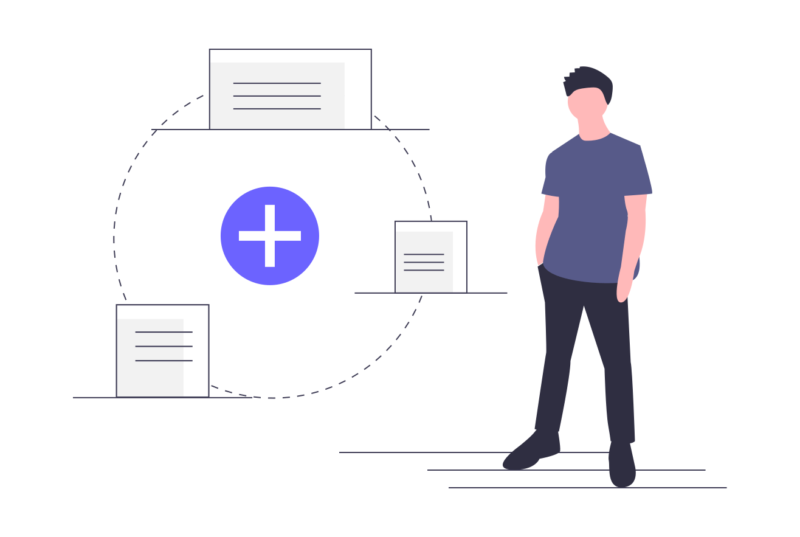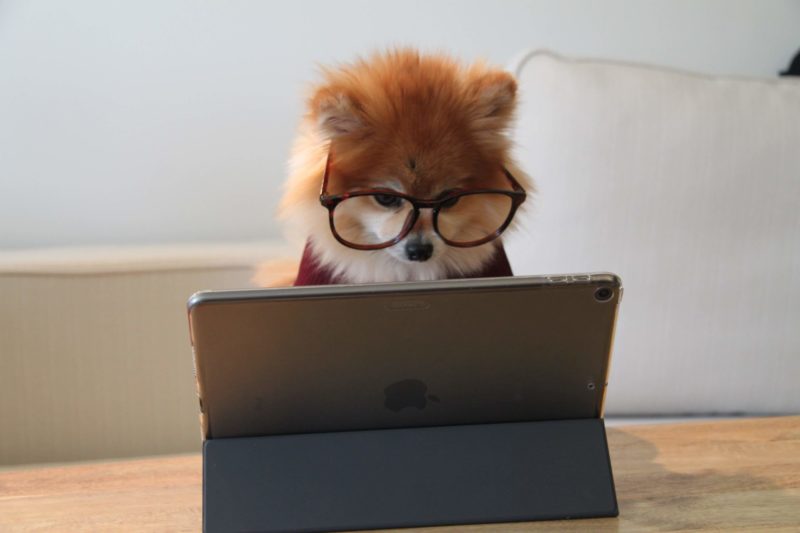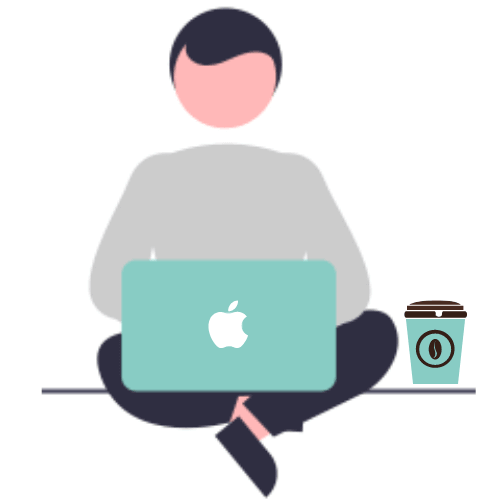
この記事では、仕事効率化のために社会人になったらまず覚えるべき超基本のショートカット21選をご紹介したいと思います。
新卒社員の方や若手社員の方は必見です!
社会人になったら覚えるべき超基本のショートカットで解決できる悩み
・社会人になったもののPC操作が慣れずに時間がかかる!
・もっと早く仕事を終わらせて定時で帰りたい!
・先輩がPC画面を操作しているスピードが早くて憧れる!
このような悩みを感じている人はぜひ読んでみてください!
正直言って、社会人になっても「マウスを動かして、右クリックして、コピーを選んで、マウスを動かして、右クリックして、貼り付けを選ぶ」とかやっている人はかなりヤバいと思います。
と思ったら、横で妻が右クリックを使ってブログを書いていました。。。笑
仕事の生産性を意識するのは社会人の基本の基だと思いますので、PC操作で超基本のショートカットはすぐに覚えて仕事効率を上げていきましょう!
目次
仕事効率化|社会人にとって仕事の生産性は超大事!
社会人になると時間内にどれだけの仕事をこなすことが出来るかは非常に大事なスキルになると思います。
時間は有限なので、適正な競争が行われる市場で働いている人は、どれだけ短い時間で生産性の高い仕事が出来るかが求められます。
特に、最近は働き方改革が推進されており、残業を少なくする取り組みを色んな企業が進めているので、限られた時間で成果を出すことは、より強く求められるようになっています。
「仕事が遅い=仕事が出来ない」と思われがちですし、社会で求められる成果を出すことも出来なくなってしまいます。
仕事が出来るカッコいい社会人になって成果もどんどん出していくためにも仕事のスピードを上げて生産性を向上させていく思考は重要です。
さらに、仕事を早く終わらせることができるようになれば、それだけ自分が自由に使える時間が増えるので、自分の人生を豊かにすることにも繋がります。
人生を楽しむためにもぜひ試してみてください!
ショートカットは誰でも簡単に覚えれる仕事効率化術
仕事のスピードを上げて生産性を向上させると言っても、そう簡単ではありません。
「思考力」とか「課題解決力」とかの本質的なスキルを身につけるには、それなりに時間がかかります。
ただし、PCの操作を早くするだけであれば誰でもすぐに出来ます。
そして、先にPC操作のスピードを早くできるようになっておくと、資料作成やメールの作成などの作業の時間を削減できるので、結果的に「思考力」や「改題解決力」を身につけるために割ける時間も多くできます。
なので、一番最初に優先して身につけるべきスキルはショートカットを使いこなすスキルだと思っています。
ショートカット利用のメリットを列挙すると以下の感じです。
ショートカット利用のメリット
・PC操作の時間を大幅に削減できる
・資料作成やメール作成などの作業時間を削減できる
・結果的に本質的なスキルを身につける時間を多く確保できる
・仕事の効率が上がって生産性が向上する
・早く仕事を終えれるようになることで自由に使える時間が増える
仕事をする上でショートカットを覚えるのは必須だと思いますので、今回の記事で紹介する超基本のショートカットは確実に覚えて使いこなしましょう!
仕事効率化|社会人になったらまず覚えるべきショートカット21選
ここからは仕事の効率化のために社会人になったらまず覚えるべき超基本のショートカット21選をご紹介していきたいと思います。
| No | ショートカットの内容 | Windows | Mac |
|---|---|---|---|
| 1 | コピー | Ctrl+C | ⌘+C |
| 2 | 切り取り | Ctrl+X | ⌘+X |
| 3 | 貼り付け | Ctrl+V | ⌘+V |
| 4 | すべてを選択 | Ctrl+A | ⌘+A |
| 5 | 保存する | Ctrl+S | ⌘+S |
| 6 | 別名で保存する | F12(fn+F12) | ⌘+Shift+S |
| 7 | 印刷する | Ctrl+P | ⌘+P |
| 8 | 検索する | Ctrl+F | ⌘+F |
| 9 | 置換する | Ctrl+H | ⌘+H |
| 10 | 取り消し(undo) | Ctrl+Z | ⌘+Z |
| 11 | 進む(redo) | Ctrl+Y | ⌘+Y |
| 12 | 全画面のスクリーンショット撮影 | PrintScreen | ⌘+Shift+3 |
| 13 | 選択してスクリーンショット撮影 | Windows+Shift+S | ⌘+Shift+4 |
| 14 | アプリケーションの切り替え | Alt+Tab | ⌘+Tab |
| 15 | 文字を全角カタカナに変換 | F7(fn+F7) | F7(fn+F7) |
| 16 | 文字を半角カタカナに変換 | F8(fn+F8) | F8(fn+F8) |
| 17 | 文字を全角英数字に変換 | F9(fn+F9) | F9(fn+F9) |
| 18 | 文字を半角英数字に変換 | F10(fn+F10) | F10(fn+F10) |
| 19 | 新しいフォルダを作成する | Ctrl+Shift+N | ⌘+Shift+N |
| 20 | ファイルを複製する | Ctrl+C → Ctrl+V | ⌘+D |
| 21 | ファイルをゴミ箱に捨てる | Shift+delete | ⌘+delete |
上記のショートカットは仕事をしている中でかなりの頻度で超基本のものだと思います。
なので、まず最初に絶対に覚えておきましょう!
ちなみに、上記の操作でそもそも何を指しているかが分からないという場合は、実際に自分でショートカットの操作を試してみるか、ググるかをしましょう!
仕事効率化|追加でショートカットを身につける際にはググろう!
ググって検索をしてみると「こんなことも出来るんだ!」って機能が実はたくさんあります!
まずは、今回ご紹介した超基本の21個のショートカットを覚えて、
それ以降は仕事をしていて「これ面倒だな」とか「この作業って短縮できないのか?」と思った際には、ググって新たなショートカットを身に着けていきましょう!
ちなみに、この疑問に思ったことを「ググる」という癖は社会人においてめちゃくちゃ重要なスキルでもあります。
少し解説すると、「疑問に思うスキル」と「適切に検索するスキル」の2つが含まれています。
現在のインターネットでは大抵のことはググれば出てきます。
自分の普段の行動の中で、どれだけ疑問に思うことができるか、そして、それを調べるために適切に検索をして情報収集できるか、が自立自走して成長していく人材になるためには非常に重要なスキルだったりします。
頭の片隅で覚えておくと良いかもです。
WindowsとMacの両方を使う人へのオススメ設定
WindowsとMacのどちらも使う機会がある人はキーボード操作時に間違いやすいですよね。
sappi夫も仕事ではWindowsを使い、プライベートではMacを使っているので、たまに混乱します。
ただ、以下の設定をしておくと混在していても間違えにくくなるのでオススメです。
WindowsとMacの両方を使うことがある場合
Macの修飾キーの設定を以下の流れで変更しておくとWindowsとほぼ同じように使えるのでかなりオススメです。
①システム環境設定を開く
② キーボード の設定画面を開く
③「修飾キー」の設定画面を開く
④【Caps Lockキー(⇪)】を【Commandキー(⌘)】に変更する
仕事効率を上げて生産性が高く自由な人生を楽しもう!
今回は「【新卒必見】仕事効率化ショートカット|社会人になったらまず覚えるべき超基本21選」という形でご紹介させていただきましたが、ぜひご活用してみてください!
改めてショートカットを使いこなすメリットを記載しておきます。
ショートカット利用のメリット
・PC操作の時間を大幅に削減できる
・資料作成やメール作成などの作業時間を削減できる
・結果的に本質的なスキルを身につける時間を多く確保できる
・仕事の効率が上がって生産性が向上する
・早く仕事を終えれるようになることで自由に使える時間が増える
今回は、基本の21個のショートカットを紹介しましたが、最初からすぐに全部を使えるようにならなくてもOKです。
徐々に覚えていきましょう!
一番ダメなのは、最初に覚えるのが大変でやめてしまい、今までと同じ方法で非効率にやることに慣れてしまうことだと思います。
これはショートカットに限らずに、他のすべてのことで同じような思考になってしまう可能性があるので極めて気をつけるべきことだと思います。
大げさな言い方かもしれませんが、生産性を上げるという概念を意識しなくなると、どんどん新しいテクノロジーが生み出されて、より良い社会になっていく流れに乗り遅れてしまうことにも繋がりかねません。
QOL(Quality of Life)を向上させるためにも、生産性の意識は持っておきましょう!
生産性をあげるという観点では以下の記事もおすすめですのでご興味あればご覧ください。
-
【新卒必見】GoogleChromeショートカットキー|仕事高速化のために絶対覚えるべき10選
続きを見る
-
Krisp|Zoomなどのリモートワークでノイズキャンセリングが出来るアプリのおすすめと使い方!
続きを見る
-
DXRACER DXR| リモートワークの疲労軽減におすすめな椅子 購入レビュー
続きを見る
最後までお読みくださりありがとうございました!
-1-2.png)